哔哩哔哩直播姬怎么录屏 哔哩哔哩直播姬录制视频的教程
更新时间:2024-05-06 17:26:00作者:qiaoyun
哔哩哔哩直播姬是款直播软件,不仅可以直播还能录屏,非常方便,但是有些新手用户刚接触,可能还不知道哔哩哔哩直播姬怎么录屏吧,其实操作方法不会难,如果你有一样需求的话,那不妨就跟随着笔者的步伐一起来学习一下哔哩哔哩直播姬录制视频的教程吧。
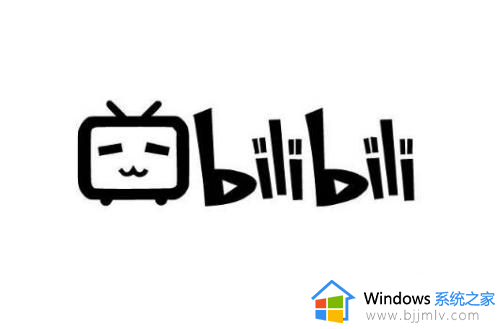
方法如下:
1、在电脑中打开哔哩哔哩直播姬。
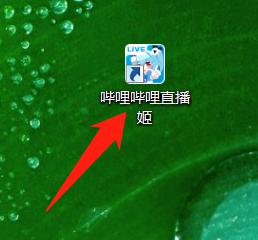
2、进入哔哩哔哩直播姬后,点击右上角的设置。
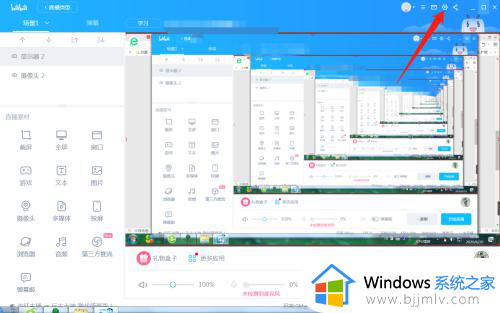
3、选择合适的视频码率和分辨率。
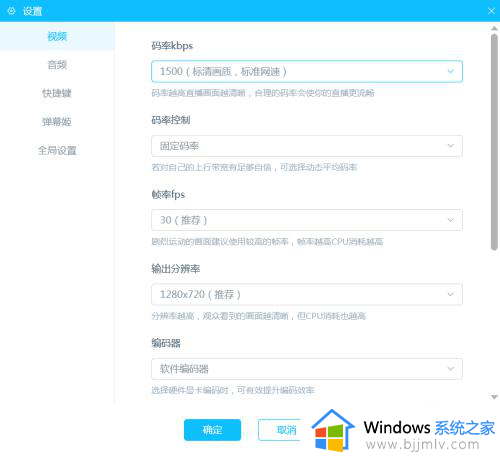
4、点击录制。
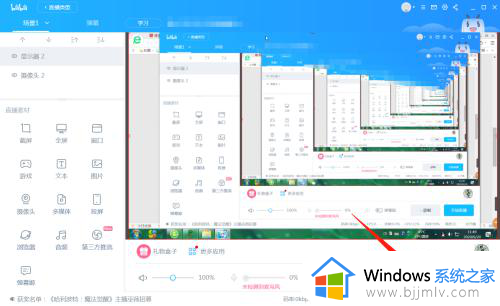
5、录制完成,点击停止。
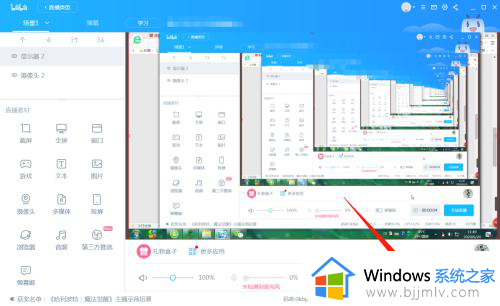
6、显示文件保存位置,进去查找即可。
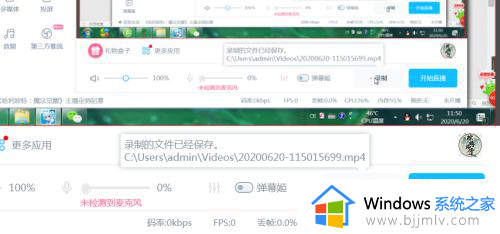
以上给大家介绍的就是哔哩哔哩直播姬的详细录屏步骤,大家有需要的话可以学习上述方法步骤来进行操作,相信可以帮助到大家。
哔哩哔哩直播姬怎么录屏 哔哩哔哩直播姬录制视频的教程相关教程
- 哔哩哔哩直播姬关闭混响效果步骤 哔哩哔哩直播姬怎么关闭混响效果
- 哔哩哔哩电脑怎么开直播 哔哩哔哩电脑开直播教程
- 哔哩哔哩怎么注销账号 哔哩哔哩账号注销教程
- 哔哩哔哩怎么缓存视频 哔哩哔哩缓存视频到本地的方法
- 哔哔哩哔怎么下载视频 哔哩哔哩视频如何下载
- 哔哩哔哩电脑缓存的视频怎么导出 电脑哔哩哔哩如何导出缓存视频
- 哔哩哔哩游戏中心网页版在哪 哔哩哔哩游戏中心网页版登录入口
- 哔哩哔哩电脑版缓存的视频怎么导出 电脑版哔哩哔哩缓存的视频如何导出
- 电脑怎么下载哔哩哔哩的视频 哔哩哔哩视频如何下载到电脑本地
- 哔哩哔哩视频怎么下载 下载b站视频的方法
- 惠普新电脑只有c盘没有d盘怎么办 惠普电脑只有一个C盘,如何分D盘
- 惠普电脑无法启动windows怎么办?惠普电脑无法启动系统如何 处理
- host在哪个文件夹里面 电脑hosts文件夹位置介绍
- word目录怎么生成 word目录自动生成步骤
- 惠普键盘win键怎么解锁 惠普键盘win键锁了按什么解锁
- 火绒驱动版本不匹配重启没用怎么办 火绒驱动版本不匹配重启依旧不匹配如何处理
电脑教程推荐
win10系统推荐